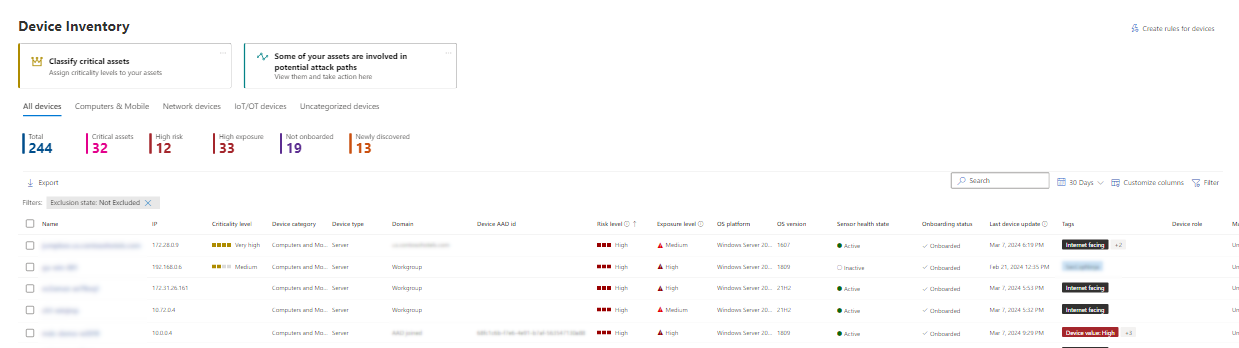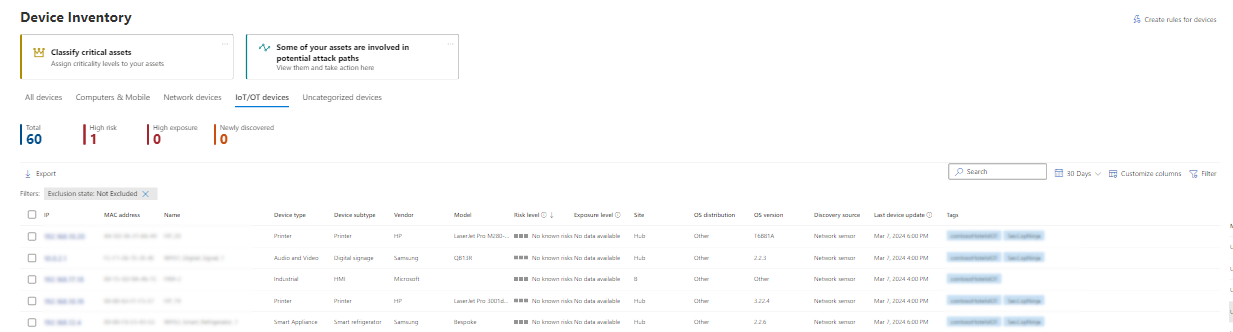デバイス一覧
適用対象:
- Microsoft Defender for Endpoint Plan 1
- Microsoft Defender for Endpoint Plan 2
- Microsoft Defender 脆弱性の管理
- Microsoft Defender XDR
Defender for Endpoint を試す場合は、 無料試用版にサインアップしてください。
[デバイス インベントリ] には、アラートが生成されたネットワーク内のデバイスの一覧が表示されます。 既定では、キューには過去 30 日間に表示されたデバイスが表示されます。 ドメイン、リスク レベル、OS プラットフォームなどの情報が一目で確認でき、最も危険にさらされているデバイスを簡単に識別できます。
注:
デバイス インベントリは、さまざまなMicrosoft Defender XDR サービスで使用できます。 利用可能な情報は、ライセンスによって異なる場合があります。 機能の最も完全なセットを取得するには、プラン 2 Microsoft Defender for Endpoint使用します。
Microsoft Intuneでの条件付きアクセスやその他のセキュリティ ポリシーの適用に影響を与える可能性があるリスク レベルは、Windows デバイスで使用できるようになりました。
デバイスリストビューをカスタマイズするために選択できるオプションがいくつかあります。 上部のナビゲーションでは、次のことができます。
- 列を追加または削除する
- 一覧全体を CSV 形式でエクスポートする
- ページごとに表示する項目の数を選択します
- フィルターの適用
オンボード プロセス中に、センサー データのレポートを開始すると、 デバイスの一覧 にデバイスが徐々に設定されます。 このビューを使用して、オンラインになるとオンボードされたエンドポイントを追跡したり、完全なエンドポイント 一覧を CSV ファイルとしてダウンロードしてオフライン分析を行ったりします。
注:
デバイスの一覧をエクスポートすると、organization内のすべてのデバイスが含まれます。 organizationの大きさによっては、ダウンロードにかなりの時間がかかる場合があります。 CSV 形式でリストをエクスポートすると、フィルター処理されていない方法でデータが表示されます。 CSV ファイルには、ビュー自体に適用されたフィルター処理に関係なく、organization内のすべてのデバイスが含まれます。
さらに、デバイスの一覧をエクスポートすると、ウイルス対策の状態が として Not-Supported表示されます。 ウイルス対策の状態については、代わりに最近リリースMicrosoft Defenderウイルス対策の正常性レポートを使用します。 このレポートを使用すると、さらに詳細をエクスポートできます。
次の図は、デバイスの一覧を示しています。
デバイス一覧を並べ替え、フィルター処理する
次のフィルターを適用して、アラートの一覧を制限し、より焦点を絞ったビューを取得できます。
デバイス名
Microsoft Defender for Endpointオンボード プロセス中に、Defender for Endpoint にオンボードされたデバイスは、センサー データの報告を開始すると、デバイス インベントリに徐々に設定されます。 その後、デバイス インベントリは、デバイス検出プロセスを通じてネットワーク内で検出されたデバイスによって設定されます。 デバイス インベントリには、次の 3 つのタブでデバイスが一覧表示されます。
- コンピューターとモバイル: エンタープライズ エンドポイント (ワークステーション、サーバー、モバイル デバイス)
- ネットワーク デバイス: ルーターやスイッチなどのデバイス
- IoT デバイス: プリンターやカメラなどのデバイス
- 分類されていないデバイス: 適切に分類できなかったデバイス
[デバイス インベントリ] ページに移動します
Microsoft Defender ポータルの [資産] ナビゲーション メニューから [デバイス] を選択して、デバイス インベントリ ページにアクセスします。
デバイス インベントリの概要
[ コンピューターとモバイル ] タブにデバイス インベントリが開きます。デバイス名、ドメイン、リスク レベル、露出レベル、OS プラットフォーム、重要度レベル、オンボード状態、センサーの正常性状態、軽減状態、その他の詳細など、リスクが最も高いデバイスを簡単に識別するための情報をひとめで確認できます。
[重要な資産の分類] カードを使用すると、デバイス グループをビジネス クリティカルとして定義できます。 また、攻撃パスの警告カードが表示される場合があります。これにより、攻撃パスに移動して、資産のいずれかが攻撃パスの一部であるかどうかを調べることができます。 詳細については、「 攻撃パスの概要」を参照してください。
注:
重要な資産と攻撃パスの情報を分類することは、現在パブリック プレビュー段階にある Microsoft Security Exposure Management の一部です。
[オンボード状態] 列を使用して、検出されたデバイスと、既にMicrosoft Defender for Endpointにオンボードされているデバイスで並べ替えとフィルター処理を行います。
[ ネットワーク デバイス ] タブと [ IoT デバイス ] タブには、ベンダー、モデル、デバイスの種類などの情報も表示されます。
注:
デバイス検出と IoT 用Microsoft Defenderの統合を使用すると、OT/IOT 資産インベントリ全体を見つけ、特定し、セキュリティで保護できます。 この統合で検出されたデバイスは、[ IoT デバイス ] タブに表示されます。詳細については、「 デバイス検出の統合」を参照してください。
Defender for IoT が構成されている場合は、そこにデバイスを表示することもできます。 「組織のデバイス インベントリを使用して IoT デバイスを管理する」を参照してください。
各デバイス インベントリ タブの上部には、次の情報が表示されます。
- デバイスの合計数。
- organizationのリスクが高いと識別されるデバイスの数。
- ビジネス クリティカルな資産の数。
- まだオンボードされていないデバイスの数。
- 露出が高いデバイスの数。
- 新しく取り消されたデバイスの数。
この情報を使用すると、セキュリティ体制の改善のためにデバイスの優先順位を付けることができます。
[ネットワーク デバイスと IoT デバイスの 新しく検出された デバイス数] タブには、検出された新しいデバイスの数 (過去 7 日間) が現在のビューに表示されます。
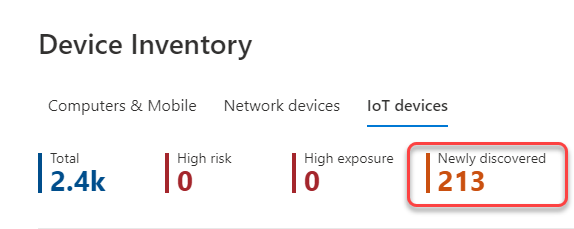
デバイス インベントリを調べる
デバイス インベントリ ビューをカスタマイズするには、いくつかのオプションから選択できます。 各タブの上部のナビゲーションでは、次のことができます。
- 名前によるデバイスのSearch
- 最近使用した IP アドレスまたは IP アドレス プレフィックスによるデバイスのSearch
- 列を追加または削除する
- オフライン分析のために一覧全体を CSV 形式でエクスポートする
- 表示する日付範囲を選択する
- フィルターの適用
注:
デバイス一覧をエクスポートすると、organization内のすべてのデバイスが含まれます。 organizationの大きさによっては、ダウンロードにかなりの時間がかかる場合があります。 CSV 形式でリストをエクスポートすると、フィルター処理されていない方法でデータが表示されます。 CSV ファイルには、ビュー自体に適用されたフィルター処理に関係なく、organization内のすべてのデバイスが含まれます。
各デバイス インベントリ タブで使用できる並べ替えおよびフィルター機能を使用して、より焦点を絞ったビューを取得したり、organization内のデバイスを評価および管理したりするのに役立ちます。
各タブの上部にあるカウントは、現在のビューに基づいて更新されます。
フィルターを使用してデバイス インベントリ ビューをカスタマイズする
| フィルター | 説明 |
|---|---|
| リスク レベル | リスク レベルは、デバイス上のアクティブなアラートの種類と重大度など、要因の組み合わせに基づくデバイスの全体的なリスク評価を反映します。 アクティブなアラートを解決し、修復アクティビティを承認し、後続のアラートを抑制すると、リスク レベルが低下する可能性があります。 |
| 露出レベル | 公開レベルは、保留中のセキュリティに関する推奨事項の累積的な影響に基づいて、デバイスの現在の露出を反映します。 可能なレベルは、低、中、高です。 露出が低いということは、デバイスの悪用に対する脆弱性が低くなることを意味します。 露出レベルに [データがありません] と表示されている場合、30 日を超えてデバイスがレポートを停止した理由 がいくつかあります。 その場合、非アクティブと見なされ、公開は計算されません。 - デバイス OS がサポートされていません - Microsoft Defender for Endpointの最小要件を参照してください。 - 古いエージェントを持つデバイス (可能性は低い)。 |
| 重要度レベル | 重要度レベルは、デバイスがorganizationにとってどれほど重要であるかを反映します。 可能なレベルは、低、中、高、または非常に高いです。 非常に高いとは、デバイスがビジネス クリティカルな資産と見なされることを意味します。 詳細については、「 重要な資産管理の概要」を参照してください。 |
| OS プラットフォーム | 調査 対象の OS プラットフォームでフィルター処理します (コンピューターとモバイルおよび IoT デバイスのみ)。 |
| Windows バージョン | 調査対象の Windows バージョンでフィルター処理します。 [将来のバージョン] が [Windows バージョン] フィールドに表示される場合は、つまり、 将来の Windows リリースのプレリリース ビルドです。ビルドにはバージョン名 がありません。ビルド バージョン名はまだサポート されていません。これらのシナリオでは、使用可能な場合は、完全な OS バージョンがデバイスの詳細ページで確認できます。 (コンピューターとモバイルのみ)。 |
| センサーの正常性状態 | Microsoft Defender for Endpoint:Active: - サービスにセンサー データをアクティブに報告しているデバイスに対して、次のセンサー正常性状態でフィルター処理します。 - 非アクティブ: 7 日を超える間、シグナルの送信を停止したデバイス。 - 正しく構成されていない: サービスとの通信が損なわれている、またはセンサー データを送信できないデバイス。 誤って構成されたデバイスをさらに分類できます。 - センサー データ なし - 通信 に障害が発生しているデバイスの問題に対処する方法の詳細については、「 異常なセンサーを修正する」を参照してください。 (コンピューターとモバイルのみ)。 |
| オンボードの状態 | オンボード状態は、デバイスが現在Microsoft Defender for Endpointにオンボードされているかどうかを示します。 このフィルターを表示するには、デバイス検出を有効にする必要があります。 [オンボード]: エンドポイントがMicrosoft Defender for Endpointにオンボードされている状態 - でフィルター処理できます。 - オンボード可能: エンドポイントは、サポートされているデバイスとしてネットワークで検出されましたが、現在オンボードされていません。 Microsoft では、これらのデバイスのオンボードを強くお勧めします。 - サポート対象外: エンドポイントはネットワークで検出されましたが、Microsoft Defender for Endpointではサポートされていません。 - 不十分な情報: システムがデバイスのサポート可能性を判断できませんでした。 (コンピューターとモバイルのみ)。 |
| ウイルス対策の状態 | ウイルス対策の状態が無効になっているか、更新されていないか不明かに基づいてビューをフィルター処理します。 (コンピューターとモバイルのみ)。 |
| 最初の表示 | デバイスがネットワークに初めて表示されたとき、またはMicrosoft Defender for Endpoint センサーによって最初に報告されたときに基づいてビューをフィルター処理します。 (コンピューターとモバイルおよび IoT デバイスのみ)。 |
| Tags | 個々のデバイスに追加したグループ化とタグ付けに基づいて一覧をフィルター処理します。 「デバイス タグの作成と管理」を参照してください。 |
| インターネットに接続 | デバイスがインターネットに接続されているかどうかに基づいて一覧をフィルター処理します。 |
| グループ | 調査対象のグループに基づいてリストをフィルター処理します。 (コンピューターとモバイルのみ)。 |
| デバイス値 | デバイスが高い値と低い値のどちらとしてマークされているかに基づいて、一覧をフィルター処理します。 |
| 除外状態 | デバイスが除外されているかどうかに基づいて一覧をフィルター処理します。 詳細については、「デバイスを 除外する」を参照してください。 |
| マネージド | [マネージド] は、デバイスの管理方法を示します。 フィルター処理は、 - Microsoft Defender for Endpoint - Microsoft Intuneです。これには、テナントアタッチ を使用したMicrosoft Configuration Managerとの共同管理が含まれます- Microsoft Configuration Manager (ConfigMgr) - 不明: この問題は、古い Windows バージョン、GPO 管理、または他の Microsoft MDM 以外の実行が原因である可能性があります。 (コンピューターとモバイルのみ) |
| デバイスの種類 | 調査対象のデバイスの種類でフィルター処理します。 (IoT デバイスのみ) |
| 軽減の状態 | デバイスの分離または包含状態でフィルター処理します。 |
列を使用してデバイス インベントリ ビューをカスタマイズする
ビューに列を追加または削除し、使用可能な列ヘッダーをクリックしてエントリを並べ替えることができます。
[ コンピューターとモバイル ] タブで、[ 列のカスタマイズ ] を選択して、使用可能な列を表示します。 既定値は、次の図でオンになっています。
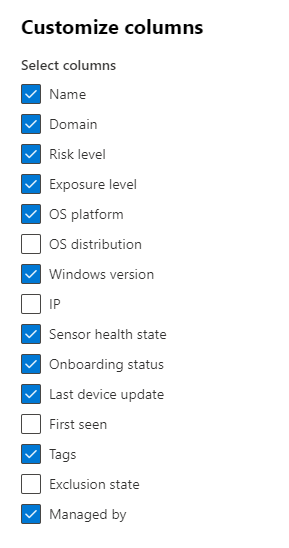
[ ネットワーク デバイス ] タブで、[ 列のカスタマイズ ] を選択して、使用可能な列を表示します。 既定値は、次の図でオンになっています。
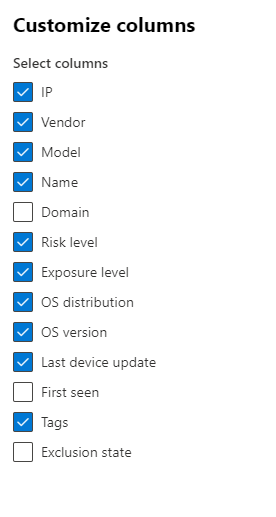
[ IoT デバイス ] タブで、[ 列のカスタマイズ ] を選択して、使用可能な列を表示します。 既定値は、次の図でオンになっています。
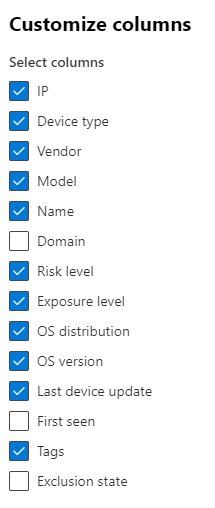
関連記事
[Microsoft Defender for Endpoint デバイス] の一覧でデバイスを調査します。
ヒント
さらに多くの情報を得るには、 Tech Community 内の Microsoft Security コミュニティ (Microsoft Defender for Endpoint Tech Community) にご参加ください。
フィードバック
以下は間もなく提供いたします。2024 年を通じて、コンテンツのフィードバック メカニズムとして GitHub の issue を段階的に廃止し、新しいフィードバック システムに置き換えます。 詳細については、「https://aka.ms/ContentUserFeedback」を参照してください。
フィードバックの送信と表示